本文告诉你电脑重装系统(安装系统)最容易
Windows XP是美国微软公司研发的基于X86、X64架构的PC和平板电脑使用的操作系统,于2001年8月24日发布RTM版本,并于2001年10月25日开始零售。其名字中“XP”的意思来自英文中的“体验(Experience)”。该系统是继Windows 2000及Windows ME之后的下一代Windows操作系统,也是微软首个面向消费者且使用Windows NT5.1架构的操作系统。
电脑重装系统的方法有很多种,有光盘安装,U盘安装等 ,但是其中有一种电脑安装系统的方法是相对于其他方法最简单的,就是硬盘安装的方法,你只要有一个系统的镜像文件,然后用虚拟软件来加载这个文件,直接就可以在操作系统的环境下安装,非常方便。今天我就来详细地说一下。
电脑重装系统最简单的方法就是在本地硬盘进行电脑安装系统了,电脑重装系统无需借助任何辅助设备,即可在硬盘中安装操作系统,同时,也是众多安装方式中最适合小白用户们操作的安装方法了。
电脑重装系统步骤:
电脑重装系统之前从网上下载windowsXP系统,网址:http://www.windowszj.com/
将下载好的系统文件放在C盘以外的分区跟目录下
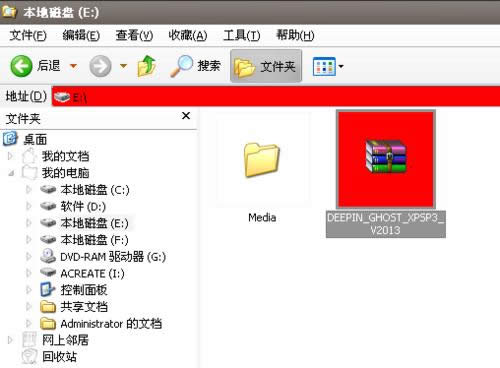
电脑重装系统界面1
将系统压缩文件解压

电脑重装系统界面2
打开解压后的文件夹,找到“GHO镜像安装器”,有些解压后是硬盘安装
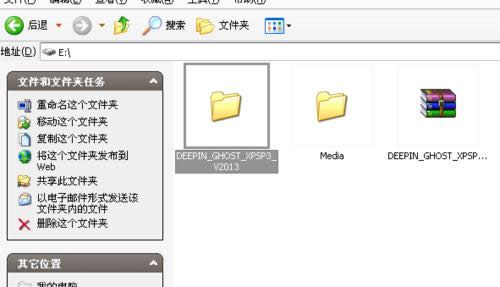
电脑重装系统界面3
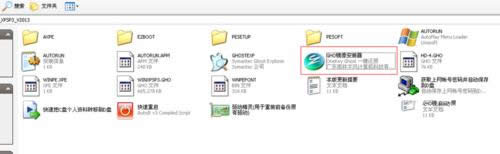
电脑重装系统界面4
双击“GHO镜像安装器”,选择“还原系统”,将安装系统盘选为C盘,设置完以后点击确定。
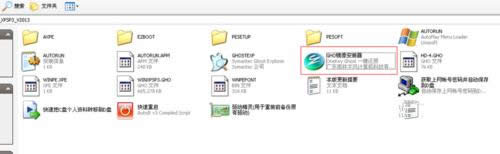
电脑重装系统界面5
出现提示时点击“是”即可
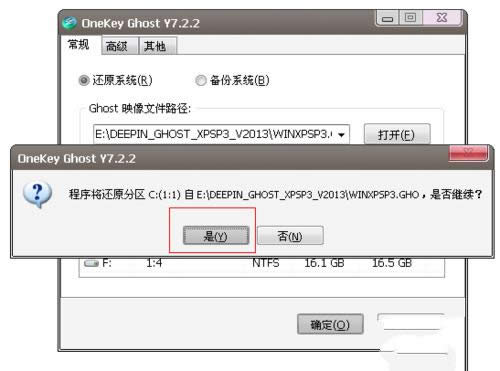
电脑重装系统界面6
电脑会提示重启,重启后电脑将自动安装系统到C盘,安装期间不用任何操作
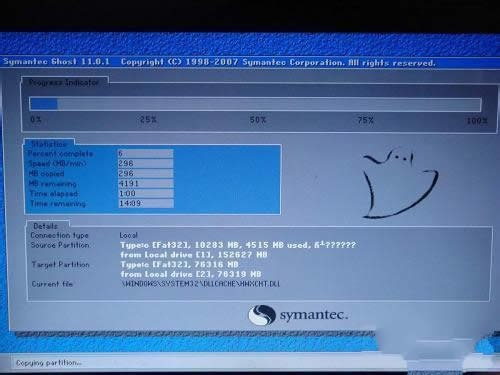
电脑重装系统界面7
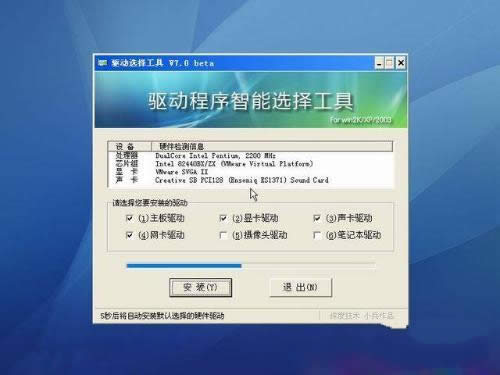
电脑重装系统界面8
系统安装结束后安装电脑必备的软件,修补漏洞等即可
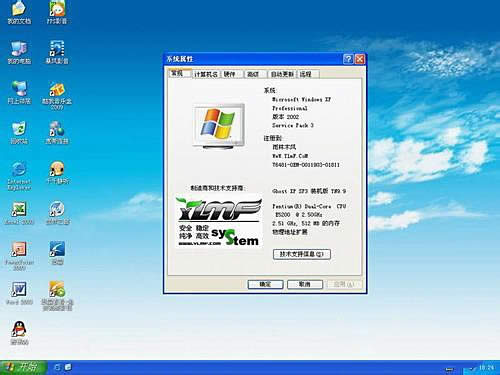
电脑重装系统界面9
综上所述就是关于电脑重装系统最简单的全部内容了,只要在保证电脑正常进入系统的情况下,你就可以直接进入本地硬盘进行电脑安装系统了,电脑重装系统就是这么地简单,不过电脑装系统需要注意的是,如果电脑没有驱动,需先下载安装虚拟驱动。
Windows XP服役时间长达13年,产生的经济价值也较高。2014年4月8日,微软终止对该系统的技术支持,但在此之后仍在一些重大计算机安全事件中对该系统发布了补丁。
……